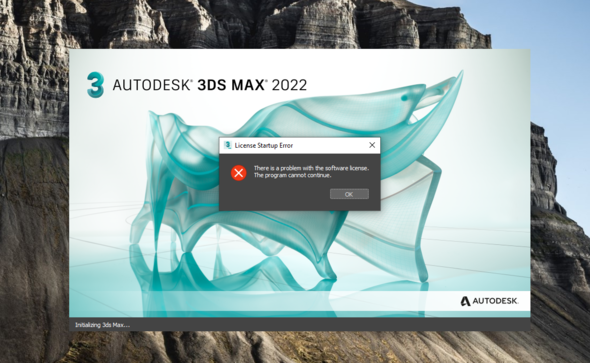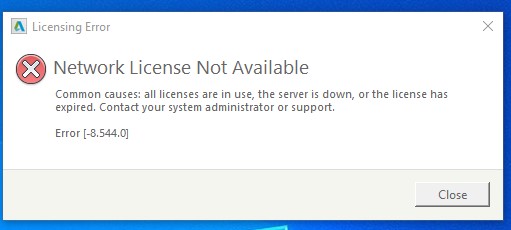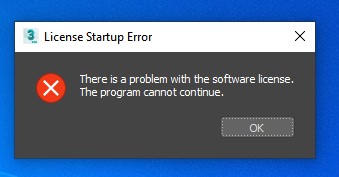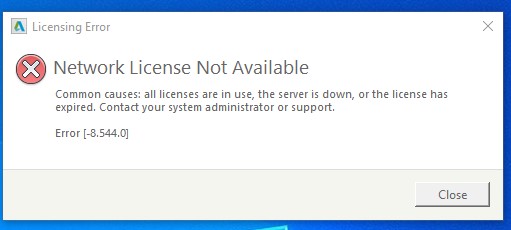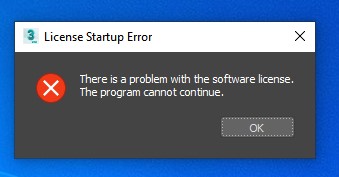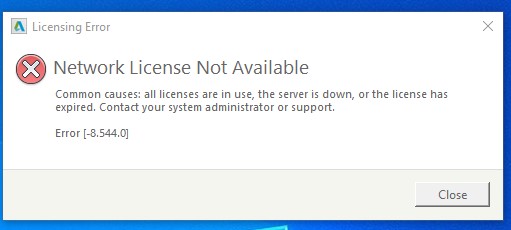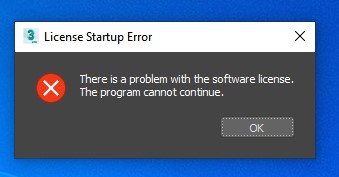Проблема
При запуске программного обеспечения Autodesk появляется следующее сообщение:
Ошибка лицензирования
При открытии этого продукта произошла ошибка лицензирования. Как это исправить?
Если проблема не будет устранена, обратитесь в службу поддержки.
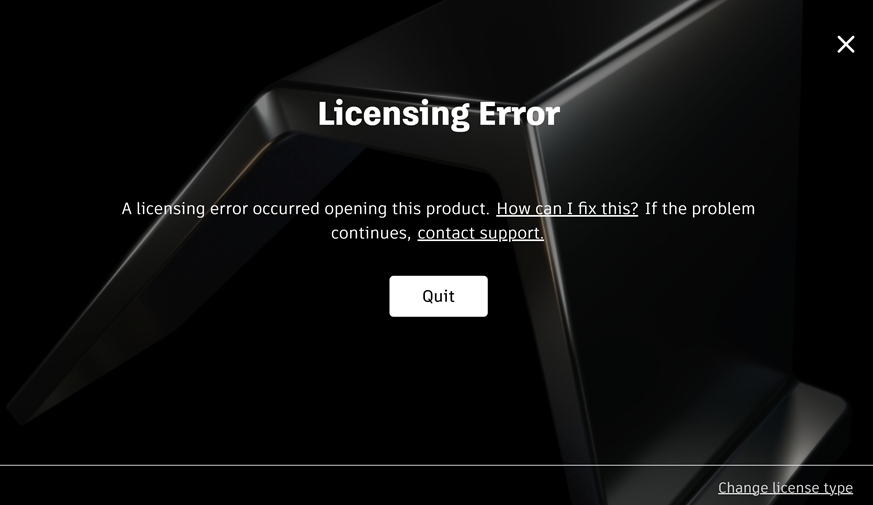
Решение
Рекомендуется: попробуйте использовать инструмент устранения неполадок.
Дополнительные параметры устранения неполадок
Сброс локального кэша входа/лицензирования
- Версии 2020 и более поздние: сброс локального кэша входа в систему для программного обеспечения Autodesk.
- Версии 2019 и более ранние. См. раздел «Autodesk 2019 и более ранние версии продукта» в разделе Сброс активации однопользовательской лицензии на программу Autodesk с однопользовательским доступом.
Проверьте тип и назначение лицензии
- Убедитесь, что используется правильный тип лицензии. См. раздел Поиск сведений о лицензии — загрузка и установка.
- Убедитесь, что лицензия назначена конечному пользователю. См. раздел Назначение программ и служб пользователям в новом виде — управление учетными записями.
Обновление программного обеспечения
Установите все доступные обновления для используемого программного обеспечения. Используйте один из следующих способов:
- Скачайте обновления из учетной записи на портале Autodesk Account.
- Скачайте обновления с помощью приложения Autodesk для ПК. Сведения об установке приложения Autodesk для ПК см. ЗДЕСЬ.
Установка автоматического часового пояса и времени в системе
- Windows. См. раздел Настройка времени и часового пояса (внешняя статья Microsoft).
- Mac: укажите дату и время на компьютере Mac (внешняя статья от Apple)
Проверка конфигурации сети
Обратитесь к администратору сети и убедитесь, что сеть настроена на доступ к необходимым портам и доменам. См. раздел Какие URL-адреса/протоколы должны быть разрешены для лицензий по подписке Autodesk.
Чтобы проверить наличие доступа к требуемым URL-адресам, используйте средство поддержки лицензирования.
Настройка исключений антивирусной программы
Убедитесь, что антивирус не блокирует программное обеспечение. См. раздел Настройка исключений антивирусной программы для повышения стабильности и производительности программного обеспечения Autodesk.
- Форум
- 3D Studio MAX
- Назад
- 4
- 5
- 6
-
из 8
- 8
- Вперед
|
Автор |
Сообщение |
|
|---|---|---|
|
||
|
||
|
||
|
||
|
||
|
||
|
||
|
||
|
||
|
||
|
||
|
||
|
||
|
||
|
||
|
||
|
||
|
||
|
||
|
- Назад
- 4
- 5
- 6
-
из 8
- 8
- Вперед
Содержание
- License Startup Error 3ds Max 2022
- 3ds Max
- Issue:
- License Error
- Causes:
- Solution:
- Check whether the correct license type is used
- Update to the latest Autodesk Desktop Licensing Service (AdskLicensing)
- Reinstall the Autodesk Signe Sign-On Component (AdSSO)
- Check whether the Autodesk Desktop Licensing Service (AdskLicensing) is running
- Disable Antivirus
- Verify that the AdskLicensingService.data file is not empty/corrupted
- 3ds Max
- Проблема
- Ошибка лицензирования
- Причины
- Решение
- Сервер лицензий настроен неверно или работает с предыдущей версией Network License Manager (NLM)
- Откат обновления службы Autodesk Desktop Licensing Service
- Выбран недопустимый тип лицензии
- Недопустимый или устаревший файл лицензии
- Поврежден файл CascadeInfo.cas
- Важные порты заблокированы брандмауэром Windows, или используется неверный порт.
- Клиентская рабочая станция не указана в списке файла параметров команды INCLUDE
- Порт Autodesk NLM уже используется
- Истекло время ожидания получения лицензии
- Некорректные дата/время на сервере лицензий
- Служба Autodesk Desktop Licensing Service работает некорректно
- Установлен неверный программный продукт
- 3ds Max
- Проблема
- Ошибка лицензирования
- Причины
- Решение
- Проверьте запущенную на сервере версию Network License Manager.
- Убедитесь, что в настройках сервера лицензий Autodesk указан правильный файл лицензии.
- Убедитесь, что TCP-порты (2080, 27000–27009), используемые Autodesk Network License Manager, не блокируются брандмауэром.
- Убедитесь, что настройки клиентского компьютера содержат правильное имя или IP-адрес сервера лицензий.
- Windows:
- Удалите сведения о сервере лицензий из системного реестра.
- Укажите сервер лицензий в системной переменной ADSKFLEX_LICENSE_FILE.
- Если сервер лицензий находится в VPN или удаленной сети, задайте переменную среды FLEXLM_TIMEOUT следующим образом.
- Mac/Linux:
- Укажите сведения о сервере сетевых лицензий Autodesk в файле $HOME/.flexlmrc.
- После создания файла flexlmrc переместите его в папку пользователя $HOME следующим образом.
- Убедитесь, что сведения о сервере лицензий, зарегистрированные в программе, верны (только для версий 2020 и более поздних).
License Startup Error 3ds Max 2022
У меня раньше работал 3ds max 2022 послу установка 3ds max 2020 проблема стало с лицензия 3ds max 2022 что мне делать ответе пожалуйста заранее спасибо !!
а можно как-то переустановить лицензию без удаления макса, чтобы все настройки рабочей области и т.д. сохранились? У меня такая же проблема
а можно как-то переустановить лицензию без удаления макса, чтобы все настройки рабочей области и т.д. сохранились? У меня такая же проблема
Ответил в личку.
а можно как-то переустановить лицензию без удаления макса, чтобы все настройки рабочей области и т.д. сохранились? У меня такая же проблема
Ответил в личку.
можно и мне решение?
а можно как-то переустановить лицензию без удаления макса, чтобы все настройки рабочей области и т.д. сохранились? У меня такая же проблема
Ответил в личку.
можно и мне решение?
помогите и мне пожалуйста, поставил 2022.3 и лицензия слетела. можно как-то обойтись без переустановки макса?
а можно как-то переустановить лицензию без удаления макса, чтобы все настройки рабочей области и т.д. сохранились? У меня такая же проблема
Ответил в личку.
а можно как-то переустановить лицензию без удаления макса, чтобы все настройки рабочей области и т.д. сохранились? У меня такая же проблема
Ответил в личку.
У меня раньше работал 3ds max 2022 послу установка 3ds max 2023 проблема стало с лицензия 3ds max 2022 что мне делать заранее спасибо
двойной щелчок по иконке макса, вылезет вот это
потом это и макс закроют всё
помогите кто может 2 часа уже разни способи пробою результат НОЛ
для сохранение более старые версии например 2012
сенс всё сделал очистку заново установите
сделал активацию двойной тк-чк
на тибе
вот исчо
су. а
Источник
3ds Max
By:
Issue:
License Error
There is a problem with the software license. The program cannot continue.
Causes:
- License service is outdated or corrupt.
- Autodesk sign-in module(ADSSO) is corrupted.
- Incorrect License type is used.
- Autodesk URL’s being blocked which are required for validation of license.
- Autodesk Desktop Licensing Service is not running.
Solution:
Check whether the correct license type is used
- Login to the Autodesk Account with your Autodesk Account credentials.
- Check the 3dx Max license type.
- Launch 3ds Max.
- Select the correct license type at the «Let’s Get Started Windows».
Update to the latest Autodesk Desktop Licensing Service (AdskLicensing)
- Download the latest update from Autodesk Licensing Service Updates.
- Install the update.
- Launch 3ds Max.
Reinstall the Autodesk Signe Sign-On Component (AdSSO)
- Download the latest update from Autodesk Single Sign-On Component (AdSSO).
- Install the update.
- Launch 3ds Max.
Check whether the Autodesk Desktop Licensing Service (AdskLicensing) is running
- Go to the Windows Services by typing «services» on the Windows start button.
- Search for the «Autodesk Desktop Licensing Service».
- Run the service if it is not running.
Disable Antivirus
Verify that the AdskLicensingService.data file is not empty/corrupted
Verify that the AdskLicensingService.data file is shown as below:
If the file is empty, or not similar to the above example:
- Try creating it in Notepad with the above content.
- Save the file.
- Run the software.
Note. Verify that the file doesn’t have a hidden .txt extension.
- Refer to How to turn on hidden files and folders on Windows
Источник
3ds Max
Автор:
Проблема
Ошибка лицензирования
Сетевая лицензия недоступна
Стандартные причины: все лицензии используются, сервер отключен, срок действия лицензии истек. Обратитесь к системному администратору или в службу поддержки.
Ошибка [0.0.0]
Причины
Решение
Примечание. Для некоторых из следующих вариантов необходимо иметь права администратора или доступ к серверу лицензий. Проконсультируйтесь с системным или сетевым администратором.
Сначала убедитесь, что сервер доступен с помощью команды ping.
- Нажмите «Пуск».
- Введите cmd.
- Нажмите ENTER.
- Введите ping(где — имя узла или IP-адрес сервера лицензий).
- Если ответ от сервера пришел, выполните указанные ниже действия.
- Если время ожидания команды истекло, обратитесь к сетевому администратору.
Сервер лицензий настроен неверно или работает с предыдущей версией Network License Manager (NLM)
Убедитесь, что сервер лицензий настроен верно.
Откат обновления службы Autodesk Desktop Licensing Service
Выбран недопустимый тип лицензии
Проверьте правильность используемой лицензии в учетной записи на портале Autodesk Account. Если используется лицензия на программное обеспечение «Вход в систему», но программа была случайно запущена в многопользовательском режиме или в режиме сетевой лицензии, отображается приведенная выше ошибка.
В этом случае выполните следующие действия.
- Измените тип лицензии (см. раздел Изменение и восстановление лицензий на программное обеспечение Autodesk).
- Снова запустите программное обеспечение.
- Выберите Однопользовательская или Вход на экране начала работы.
Недопустимый или устаревший файл лицензии
Убедитесь, что файл лицензии является допустимым и/или содержит версию, которую вы пытаетесь запустить. Ошибки могут возникнуть, если файл лицензии поврежден или лицензии были некорректно объединены.
- Используйте анализатор файлов лицензий, чтобы убедиться, что лицензия содержит соответствующие программы и коды продуктов. Если они отсутствуют, создайте новый файл лицензии в учетной записи на портале Autodesk Account.
- Если несколько файлов лицензий объединены в один, см. раздел Объединение файлов лицензий для нескольких программ Autodesk (администрирование сетевых лицензий).
Поврежден файл CascadeInfo.cas
Удалите файл CascadeInfo.cas. Новый файл будет создан автоматически при открытии программы. Файл CascadeInfo.cas находится в следующих папках:
Важные порты заблокированы брандмауэром Windows, или используется неверный порт.
- Включите порты 2080 и 27000–27009, которые используются для сетевого лицензирования. См. раздел Настройка исключений для Autodesk Network License Manager в брандмауэре Windows.
- Убедитесь, что сервер и рабочая станция используют одни и те же порты.
Сервер. Откройте файл лицензии и просмотрите первые три строки. Если после строки SERVER не указан порт, по умолчанию используется 27000.
Если порт необходимо изменить, он будет выглядеть аналогично примеру ниже.
- Проверьте переменную среды ADSKFLEX_LICENSE_FILE и файл LICPATH.lic, чтобы узнать, какой порт используется. Если порт не указан, используется порт по умолчанию: 27000.
Клиентская рабочая станция не указана в списке файла параметров команды INCLUDE
Если для ограничения использования лицензий применяется файл параметров с командой INCLUDE, рабочая станция клиента должна быть указана в списке команды INCLUDE файла параметров. В таком случае выполните следующие действия.
- На сервере откройте файл adskflex.opt, который находится в той же папке, что и файл сетевой лицензии.
- Удостоверьтесь, что имя хоста клиента включено в команду INCLUDE для соответствующей лицензии.
- Например, имя хоста клиента — paul. Программа — AutoCAD. Файл ПАРАМЕТРОВ будет выглядеть следующим образом:
- Перезапустите сервер, чтобы повторно прочитать файл ПАРАМЕТРОВ.
- Откройте программу на клиентском компьютере. Теперь в ней будет выполнена проверка лицензии и программа запустится.
Порт Autodesk NLM уже используется
Убедитесь, что другая программа не использует тот же порт, что и Autodesk NLM. Если это так, то найдите открытый порт TCP в диапазоне 27000–27009 и добавьте его в файл сетевой лицензии.
- Откройте файл сетевой лицензии на сервере.
- В верхней строке после MAC-адреса вставьте пробел, а затем укажите новый открытый порт.
- Сохраните файл.
- Остановите работу служб.
- Запустите службы.
Например, при выборе порта 27004 в качестве нового открытого порта NLM в файле licpath.lic могут содержаться следующие строки:
Примечание. Номер 00112233445566 в первой строке представляет собой MAC-адрес сервера.
Истекло время ожидания получения лицензии
Текущее значение времени ожидания для получения лицензии, указанное в миллисекундах, может быть слишком маленьким. Это может произойти при доступе к сетевой лицензии через VPN.
Значение можно увеличить, что даст дополнительное время для получения лицензии. См. раздел Создание переменной среды FLEXLM_TIMEOUT.
Некорректные дата/время на сервере лицензий
Служба Autodesk Desktop Licensing Service работает некорректно
Установлен неверный программный продукт
Проверьте файл лицензии на наличие запрашиваемого кода продукта. Это может произойти из-за неправильного сопоставления программы, связанной с предложением: Standard, Premium, Ultimate, Pro.
Удалите текущую программу и установите правильную версию.
Источник
3ds Max
Автор:
Проблема
Ошибка лицензирования
Сетевая лицензия недоступна
Стандартные причины: все лицензии используются, сервер отключен, срок действия лицензии истек. Обратитесь к системному администратору или в службу поддержки.
Ошибка [-15.570.0]
Причины
- Лицензия на сервере лицензий недействительна.
- Порт Autodesk Network License Manager заблокирован.
- На клиентском компьютере задана неправильная конфигурация сведений о сервере лицензий.
- Время ожидания запроса лицензии на клиентском компьютере истекает до получения лицензии.
- На сервере запущена устаревшая версия LM Tools.
Решение
Проверьте запущенную на сервере версию Network License Manager.
- Для определения версии LM Tools, которую использует сервер, выполните запрос на клиентском компьютере с использованием копии LM Tools.
- Скачайте и установите LM Tools на клиентском компьютере (см. раздел Загрузка Диспетчера лицензий LMTOOLS.
- Отправьте запрос на сервер с клиентского компьютера (см. раздел Запрос статуса сетевой лицензии LMTOOLS с не хост-машины).
- Текущая версия указана в разделе о FlexNet в статье Требования к системе для Network License Manager.
- Если на сервере применяется старая версия LMTOOLS, обновите ее согласно инструкциям из раздела Обновление Autodesk Network License Manager (LMTOOLS).
Убедитесь, что в настройках сервера лицензий Autodesk указан правильный файл лицензии.
Убедитесь, что TCP-порты (2080, 27000–27009), используемые Autodesk Network License Manager, не блокируются брандмауэром.
Убедитесь, что настройки клиентского компьютера содержат правильное имя или IP-адрес сервера лицензий.
Windows:
Удалите сведения о сервере лицензий из системного реестра.
- Введите regedit в окне поиска Windows и нажмите клавишу ENTER.
- Выберите следующий раздел реестра.
- [HKEY_CURRENT_USERSOFTWAREFLEXlm License Manager]
- После выбора раздела на правой панели отобразится переменная ADSKFLEX_LICENSE_FILE.
- Щелкните раздел правой кнопкой мыши и удалите его.
Укажите сервер лицензий в системной переменной ADSKFLEX_LICENSE_FILE.
- Выберите «Пуск» > «Панель управления» > «Система и безопасность» > «Система».
- Выберите «Дополнительные параметры системы».
- В диалоговом окне «Свойства системы» нажмите «Переменные среды»..
- В разделе «Системные переменные» нажмите «Создать».
- Введите ADSKFLEX_LICENSE_FILE в качестве имени переменной и 2080@SERVER_NAME _OR _IP в качестве ее значения.
Примечание. Сведения о сервере лицензий чаще всего записываются в файл LICPATH.lic, в котором их можно проверить. Системная переменная ADSKFLEX_LICENSE_FILE преобладает над файлом LICPATH.lic. Поэтому задание этой переменной является предпочтительным, если появляется ошибка.
Если сервер лицензий находится в VPN или удаленной сети, задайте переменную среды FLEXLM_TIMEOUT следующим образом.
- Выберите «Пуск» > «Панель управления» > «Система и безопасность» > «Система».
- Выберите «Дополнительные параметры системы».
- В диалоговом окне «Свойства системы» нажмите «Переменные среды»..
- В разделе «Системные переменные» нажмите «Создать».
- Введите FLEXLM_TIMEOUT в качестве имени переменной и 5000000 в качестве ее значения.
- Чтобы сохранить настройку, нажмите кнопку «ОК».
Mac/Linux:
Укажите сведения о сервере сетевых лицензий Autodesk в файле $HOME/.flexlmrc.
- ADSKFLEX_LICENSE_FILE=@ИМЯ_ИЛИ_IP-АДРЕС_СЕРВЕРА _ЛИЦЕНЗИЙ
- ADSKFLEX_LICENSE_FILE=@localhost
Примечание. В сети, защищенной брандмауэром, или при доступе к серверу лицензий через VPN может потребоваться указать порт TCP (обычно 27000 или 2080) для подключения к службе сервера лицензий Autodesk следующим образом: ADSKFLEX_LICENSE_FILE=2080@ИМЯ_ИЛИ_IP-АДРЕС_СЕРВЕРА.
После создания файла flexlmrc переместите его в папку пользователя $HOME следующим образом.
- Откройте окно терминала.
- Введите open
(Mac) или nautilus
(Linux), чтобы открыть папку $HOME.
- mv flexlmrc.txt .flexlmrc (Mac)
- mv flexlmrc .flexlmrc (Linux)
Убедитесь, что сведения о сервере лицензий, зарегистрированные в программе, верны (только для версий 2020 и более поздних).
В версиях 2020 и более поздних данные сервера лицензий регистрируются в службе AdskLicensing, функционирующей локально на рабочей станции. При смене сервера лицензий данные о предыдущем сервере могут быть по-прежнему зарегистрированы в службе AdskLicensing, что приведет к появлению вышеупомянутой ошибки, если не внести соответствующие изменения.
Для решения этой проблемы выполните следующие действия.
- Щелкните меню «Пуск» и введите cmd.
- Правой кнопкой мыши щелкните приложение командной строки и выберите «Запуск от имени администратора».
- В командной строке введите следующую команду и нажмите клавишу ENTER.
Источник
21.12.2022
358 Просмотры
При запуске программного обеспечения Autodesk появляется следующее сообщение:
Ошибка лицензирования [-8.544.0]
Это сообщение на самом деле не является ошибкой, а всего лишь является уловкой Autodesk, чтобы заставить вас пойти покупать лицензию. Сообщение появляется, когда вы активировали лицензию продукта, но она не подлинная.
Стандартные причины: все лицензии используются, сервер отключен, срок действия лицензии истек. Обратитесь к системному администратору или в службу поддержки.
Проверьте тип лицензии Autodesk в учетной записи на портале Autodesk Account и выберите соответствующее решение.
Установил макс месяц назад где-то, после чего при очередном запуске выбило ошибку лицензии, всё уже что мог прочитал и пробовал качать с офф сайта её, и там ещё танцы з бубном делал, и по новой кряк ставил, ничего не помогло.
Эта проблема не решается. Так бывает у всех, и единственный выход переустановка макса, перед этим всё удалить, и корону и вирей, всё что связано с 22 максом. Ну и установить по новой, и крякнуть его.
После установки солида, при запуске выскакивает такое сообщение: ” Не удалось приобрести лицензию для SOLIDWORKS Standard. Недопустимый ключ для лицензии (-8,544,0)? Как можно исправить?
Нужно внимательно прочесть все рекомендации по установке и проделать необходимые манипуляции. Все будет работать.
Помогло вот что: Диспетчер задач – Автозагрузка. Отключаем всё что связано с Солидом – Перезагружаемся.
Полный путь будет такой: C:ПользователиВаше имя пользователяAppDataLocalAutodesk3dsMax20XX — 64bitENU
Вместо XX, естественно, ваша версия 3ds Max.
Находим файл 3dsMax.ini или просто 3dsMax и вытаскиваем его на рабочий стол. Если он остался в исходной папке, то удаляем его.
я вытер все команды где было слово DOTNET и DIRECTX а также SSE2 и еще VCREDIST(но не заморачивайтесь! свой файл я прикрепил, качайте, юзайте) , но если не помогло, может что то и другое быть, надо это вычислять через отчет ошибок установки, который доступен по магнитной ссылке в конце неудачной установки или же если ошибка появляется раньше, исходить из данных самой ошибки!
Идем сюда:
Documents and SettingsAll UsersApplication DataAutodeskSoftware Licenses
и убиваем .dat файл, или лучше все что у вас там есть. После этого запускаем Макс как обычно.
Видим следующее сообщение:
“The license file for this product has been deleted…”.
собственно теперь вы вернулись к тому что у вас просто напросто нет лицензии и вам достаточно активировать Макс.
Загрузка…
Автор: Олег Фоменко (блог http://olegfomenko.com)
Оригинальный адрес страницы: http://olegfomenko.com/archives/46
3ds Max 2009, 2008, 9… Версии меняются а проблемы остаются. Часть I «Отваливающаяся лицензия»
Волей случая пришлось мне снова вернуться к Максу… пии… пи…
Что сказать помимо нестабильной работы, непонятных багов и общей кривоты добавилась еще одна назойливая привычка 3d Max — лицензия которая постоянно слетает. Причем причины совершенно неизвестны и непонятны. Как то давно я провел достаточно много времени в поиске решения этой проблемы. Все благополучно было найдено, как оказалось лечить это довольно просто. Но ситуация как с метеопрогнозом — «Синоптики ошибаются один раз, но каждый день». Теперь каждый день начинается с убийств старой лицензии и установки новой. Думаю я не один в этой борьбе с 3dsMax и Autodesk, решил поделиться!
Суть проблемы:
Запуская макс в один прекрасный день вы видите такое сообщение:
» A license error has occurred. You can use this product for 7 days before…»
И далее предлагается либо снова активировать либо использовать 7 дней а дальше переустановка Макса1.
Собственно активировать, если у вас поломалась старая лицензия уже никак не представляется возможным. Работать 7 дней а дальше переустановка — тоже не вариант. Поэтому на сообщение вызванное выше мы просто клацаем Cencel.
Далее идем сюда2:
Documents and SettingsAll UsersApplication DataAutodeskSoftware Licenses
и убиваем .dat файл, или лучше все что у вас там есть. После этого запускаем Макс как обычно.
Видим следующее сообщение:
«The license file for this product has been deleted…»
клацаем OK,
собственно теперь вы вернулись к тому что у вас просто напросто нет лицензии и вам достаточно активировать Макс как вы это и делали первый раз в начале установки.
Вот и все!
Поскольку эту процедуру приходится делать чуть ли не каждый день, то на десктопе у меня теперь всегда есть maxkeygen.exe и шоткат к этому длинному пути. Рекомендую!
Примечания
- Как показала практика, переустановка 3ds Max тоже не приводит к успеху. При деинсталляции файл лицензии и записи в реестре не удаляются.
- Указанный автором статьи путь актуален для Windows XP. Для Windows Vista/7 путь будет следующим:
<sysdisk>UsersAll UsersAutodeskSoftware Licenses
-
August 14, 2009, 07:33 PM
#1
How to repair 3ds Max broken license (no piracy inside)
THIS THREAD IS NOT RELATED TO PIRACY. BUT A BUG/PROBLEM 3DS MAX MAY ENCOUNTER
Sometimes happens u are editing something on 3dsmax and then program crashes totally, destroying the same software and license (because 3ds memory and registry will be corrupted too with the crash)
If u open 3ds max and a screen tells you something about «broken license» error, you have to repair it because the software will ask you again the serial.. and if you reput the code, the error will come back again! and if you try to bypass this, thru free trial, once free trial will be expired, you will have no chance to use 3ds max, because software will ask you infinitely times to re-put the serial. and infinitely times software will give you the broken license error!how to solve this problem?
Easy… go to C:Documents and SettingsAll Usersapplications dataAutodeskSoftware Licenses and delete the file inside.
PS= if you dont see applications folder, means it’s invisible by default.. u have to set all the folders as visible, and you will find the applications data..
Now open 3ds max and a screen will tell you, your software hasnt the license at all! now insert again the serial and after the procedure, 3ds max will work again 100%, without any problem!
Last edited by Maяcel; March 04, 2010 at 06:07 AM.
-
August 20, 2009, 03:02 PM
#2
-
August 21, 2009, 07:33 AM
#3
Re: [Tutorial] How to repair 3ds Max broken license (no piracy inside)
happened lots of time to me. I always had to format before knowing this procedure
-
May 26, 2011, 04:19 PM
#4
-
May 27, 2011, 01:13 PM
#5
-
March 24, 2012, 08:09 AM
#6
Laetus
Re: How to repair 3ds Max broken license (no piracy inside)
Hi
I have registered to this site, just to say Thanks to u maaaaaan (David).
Big kiss >>> u saved me from daaaam formating
Best regards,
Khalid Almansouri
-
April 14, 2014, 03:30 AM
#7
Laetus
Re: How to repair 3ds Max broken license (no piracy inside)
Hey David you are a big warrior. God bless you man. Wundai said true, you are really a life saver.
-
June 12, 2016, 09:32 AM
#8
Laetus
Re: How to repair 3ds Max broken license (no piracy inside)
Greetings, a Forgotten Hope 2 (Battlefield 2 mod) developer here.
As I am a caring person for others, I just wanted to say that there is an alternate location for this file, that actually happened to me. Please follow the steps as follows:
1) Navigate to «C:ProgramDataAutodeskSoftware Licenses» (this is a typical place for it, may depend on your disk arrangement, read David’s file path for an example)
2) Delete the file «B456E000.dat». This will reset the license.
3) Lastly, launch your 3ds Max and enter your working CD-key.Best regards,
Roughbeak
Issue:
Your Autodesk product runs but you get an error that ‘The license you’re using is not valid’ or ‘Your access to <product-name> is now limited’.
These are example errors you might get:
Causes:
See the reference Autodesk article:
https://knowledge.autodesk.com/support/autocad/troubleshooting/caas/sfdcarticles/sfdcarticles/The-license-you-re-using-is-not-valid.html
Solution:
- If present, uninstall A360 from Windows Control Panel. Restart the computer.
- Install the latest Autodesk licensing and single sign-on updates:
Autodesk Single Sign On (AdSSO)
Uninstall the current ‘Autodesk Single Sign On Component’ from Control Panel and install the latest from the link above.
Autodesk Licensing Updates
Uninstall the ‘Autodesk Licensing Service’ by running this file C:Program Files (x86)Common FilesAutodesk SharedAdskLicensingUninstall.exe
When the folder is empty install the latest licensing service.
3. Reset the licensing and local login cache to force a reactivation.
Reset login cache
- For 2019 and older delete this file
- %localappdata%AutodeskWeb ServicesLoginState.xml
- For 2020 and newer run the Login Reset Tool or do the following:
- In the Windows Task Manager on the Details tab stop these processes if running
- AdSSO.exe
- AdAppMgrSvc.exe
- AutodeskDesktopApp.exe
- AdskLicensingAgent.exe
- ADPClientService.exe
- Delete this file %localappdata%AutodeskWeb ServicesLoginState.xml
- In the Windows Task Manager on the Details tab stop these processes if running
Reset licensing
- For 2020 and newer:
- Run the Imaginit Autodesk_License_Reset batch file to reset all your products to Single-User
- For 2019 and older delete these files/folders if present
- %appdata%AppDataRoamingAutodeskADUT delete ADUT
- C:ProgramDataFLEXnet and delete all files that start with adskflex
- Run the Imaginit Autodesk_License_Reset batch file to reset all your products to Single-User
If the steps above don’t resolve the problem typically a clean uninstall of all Autodesk products will.
Delete these folders once all the Autodesk products are uninstalled
- C:Program FilesAutodesk
- C:Program FilesCommon FilesAutodesk Shared
- C:Program Files (x86)Autodesk
- C:Program Files (x86)Common FilesAutodesk Shared
- C:ProgramDataAutodesk
- %localappdata%Autodesk
- %appdata%Autodesk
Delete these registry folders(type regedit after clicking on the Windows Start button> select Registry Editor)
- HKEY_CURRENT_USERSoftwareAutodesk
- HKEY_LOCAL_MACHINESoftwareAutodesk
About the Author
Manufacturing Technical Support Specialist<br><br>Joanna has over eight years of experience working with Autodesk products. She started supporting core AutoCAD and network installations of all Autodesk products. She now has five years of experience with Inventor. <br>
She graduated from Mechanical Engineering and has been providing solutions to clients and dedicating her knowledge to the Solution Center since then.More Content by Joanna Gryszka

 ня: 3ds max 2021 there is a problem with the software license. the program cannot continue
ня: 3ds max 2021 there is a problem with the software license. the program cannot continue